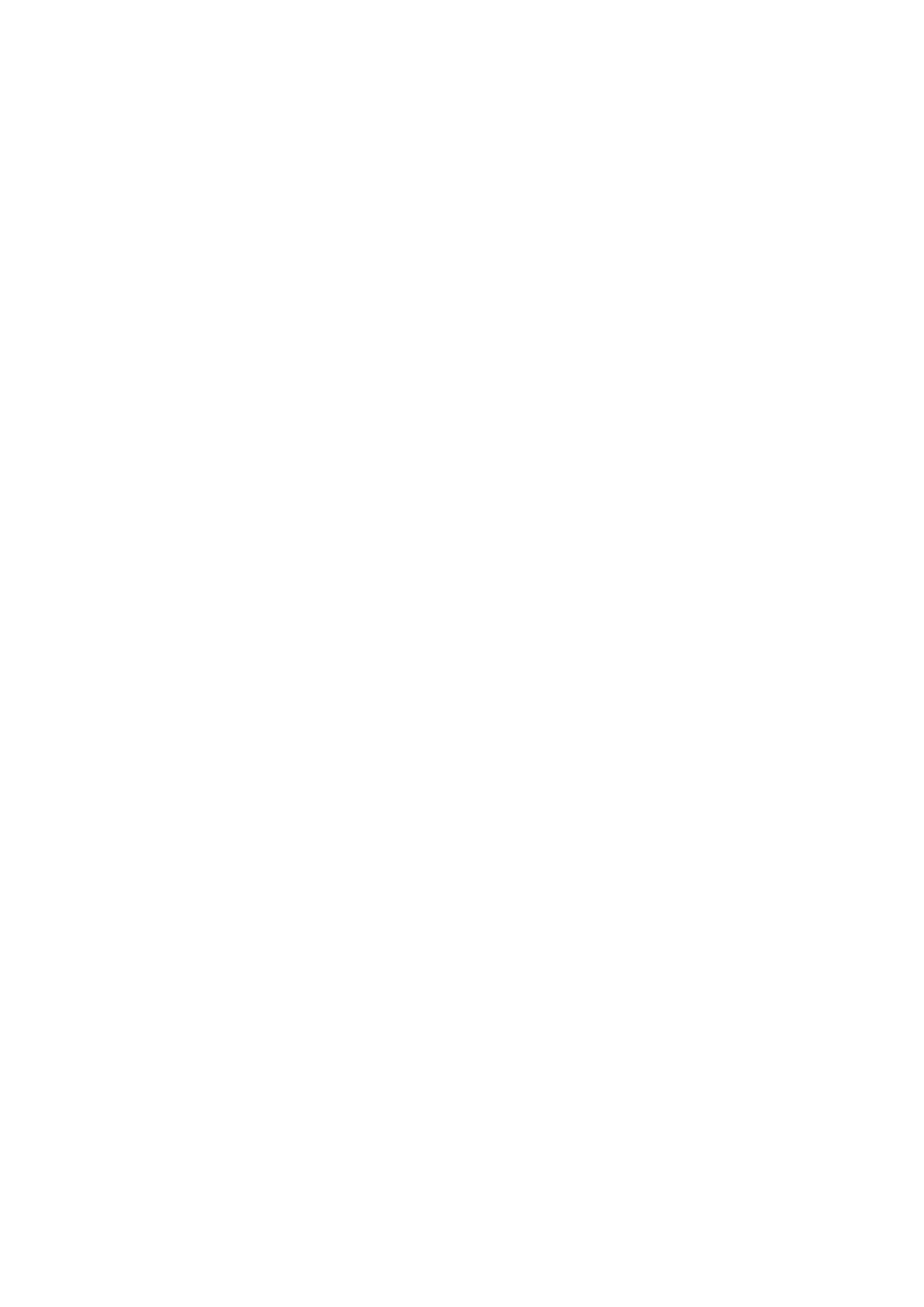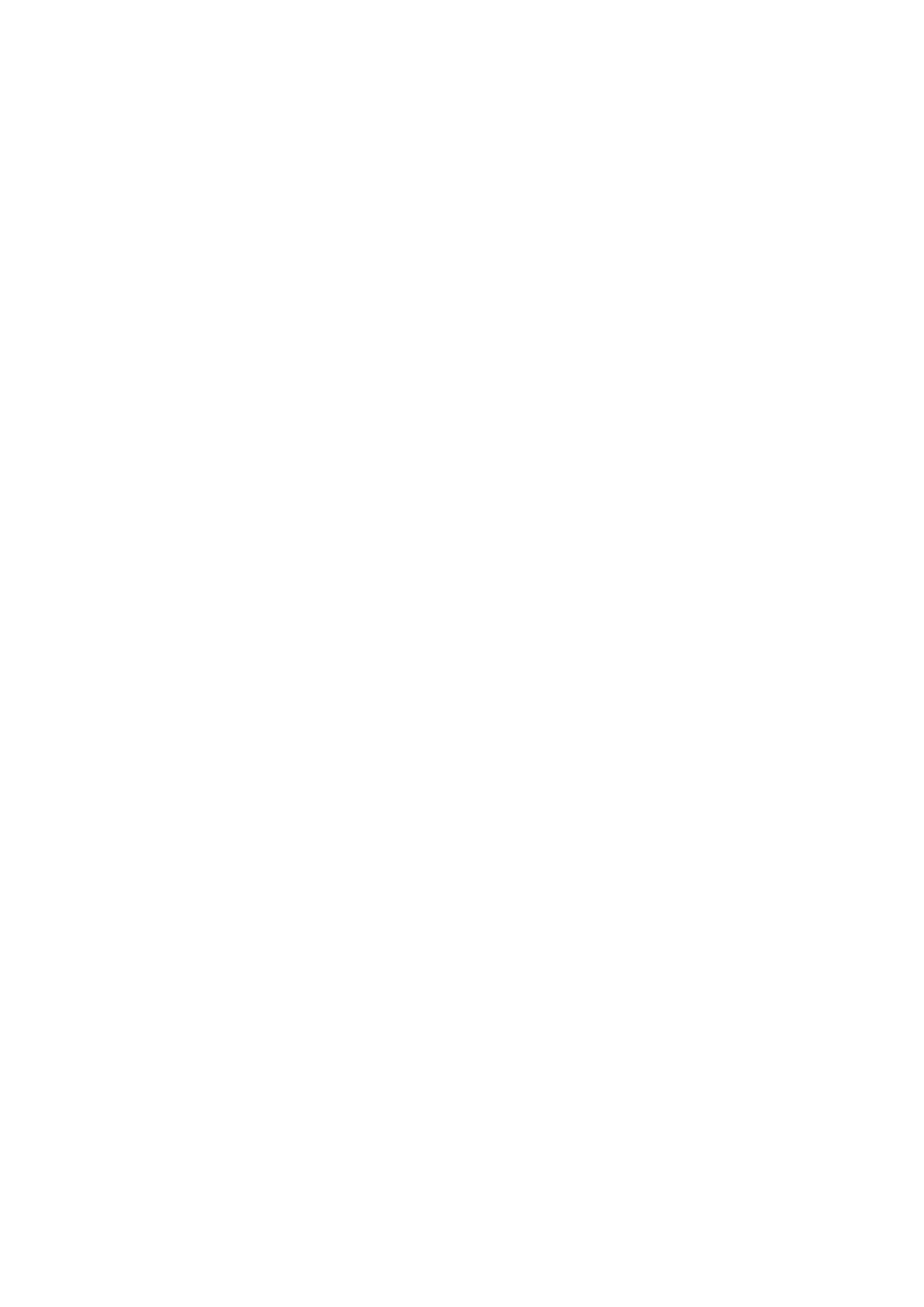
スピーカー............................................................................................................................................................................36
スピーカーの取り外し................................................................................................................................................. 36
スピーカーの取り付け................................................................................................................................................. 36
コイン型電池...................................................................................................................................................................... 37
コイン型電池の取り外し............................................................................................................................................37
コイン型電池の取り付け............................................................................................................................................38
電源アダプタポート.......................................................................................................................................................... 39
電源アダプター ポートの取り外し........................................................................................................................... 39
電源アダプター ポートの取り付け........................................................................................................................... 40
ヒートシンク.......................................................................................................................................................................40
ヒート シンクの取り外し........................................................................................................................................... 40
ヒート シンクの取り付け............................................................................................................................................ 41
I/O ボード............................................................................................................................................................................ 43
I/O ボードの取り外し..................................................................................................................................................43
I/O ボードの取り付け..................................................................................................................................................44
ディスプレイアセンブリ................................................................................................................................................. 45
ディスプレイ アセンブリーの取り外し.................................................................................................................. 45
ディスプレイアアセンブリーの取り付け............................................................................................................... 47
システム ボード..................................................................................................................................................................48
システム ボードの取り外し....................................................................................................................................... 48
システム ボードの取り付け.......................................................................................................................................50
指紋認証リーダー内蔵電源ボタン.................................................................................................................................. 52
指紋認証リーダー内蔵電源ボタンの取り外し....................................................................................................... 52
指紋認証リーダー内蔵電源ボタンの取り付け....................................................................................................... 53
タッチパッド...................................................................................................................................................................... 54
タッチパッドの取り外し........................................................................................................................................... 54
タッチパッドの取り付け........................................................................................................................................... 55
パームレストとキーボードアセンブリ.......................................................................................................................... 56
パームレストとキーボード アセンブリーの取り外し........................................................................................... 56
パームレストとキーボード アセンブリーの取り付け............................................................................................57
章 3: ドライバおよびダウンロード....................................................................................................58
章 4: システム セットアップ............................................................................................................59
BIOS セットアッププログラムの起動...........................................................................................................................59
ナビゲーションキー........................................................................................................................................................... 59
ワン タイム ブート メニュー........................................................................................................................................... 60
システム セットアップのオプション........................................................................................................................... 60
Windows での BIOS のアップデート.............................................................................................................................. 68
BitLocker が有効なシステムでの BIOS のアップデート...................................................................................... 68
USB フラッシュ ドライブを使用したシステム BIOS のアップデート.............................................................68
Linux および Ubuntu 環境での Dell BIOS のアップデート..........................................................................................69
F12 ワンタイム ブート メニューからの BIOS のフラッシュ.....................................................................................69
システムパスワードおよびセットアップパスワード.................................................................................................70
システム セットアップパスワードの割り当て......................................................................................................70
既存のシステム セットアップパスワードの削除または変更..............................................................................71
CMOS 設定のクリア.................................................................................................................................................... 71
BIOS(システム セットアップ)パスワードとシステム パスワードのクリア...............................................72
4 目次